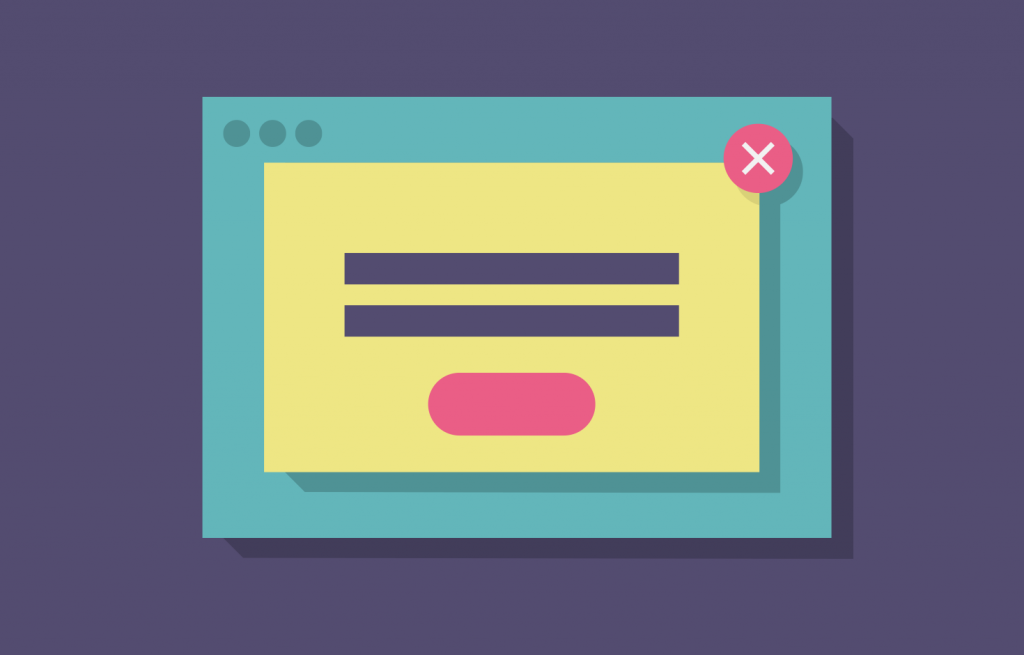سلام خدمت شما دوستان بزرگوار . امیدوارم که حالتون خوب باشد . دوستان عزیز با آموزش جدیدی از وردپرس در خدمت شما هستیم در این آموزش می خواهم افزونه ای را معرفی کنم که شما با استفاده از ان بتوانید محتویات یک برگه را در قالب وردپرس سایت تون یا برگه و مطلب دیگری نمایش دهید ، اگر موضوع این آموزش وردپرس برای شما هم جالب است ، حتما ما را تا انتهای این بخش همراهی نمایید .
نمایش محتویات یک برگه در قالب و مطلب دیگر وردپرس
در این آموزش می خواهم روشی را به شما یاد بدهیم که با استفاده از آن بتوانید محتویات یک برگه ی دلخواه خود را در قالب وردپرس وب سایت تون یا در یک برگه و مطلب دیگری نمایش دهید و از این روش می توانید برای زمانی استفاده کنید که مطلبی را در برگه ای بنویسید و بخواهید که این مطلب در صفحه ی اصلی سایت نمایش داده شود ، پس حتما ما را با این آموزش کاربردی همراهی کنید .
شما می توانید برای نمایش محتویات یک برگه در قالب وردپرس و یا در مطلب دیگری از افزونه وردپرس استفاده کنید که برای انجام این کار افزونه ای وجود دارد که شما می توانید ان را از لینک زیر دانلود کنید :
دانلود افزونه وردپرس Improved Include Page
حال شما می توانید این افزونه را از لینک فوق دانلود کنید و در وب سایت خود نصب و فعال سازید تا بتوانید تنظیمات آن را انجام دهید و محتویات یک برگه ی مورد نظرتون را در قالب و یا مطلب دیگری به نمایش درآورید و دوستان عزیز تنها نصب افزونه وردپرس برای انجام این کار کافی نیست ، بلکه شما باید از کدهای کوتاهی که هم در این زمینه می باشد استفاده کنید که در ادامه شما این قطعه کدها را مشاهده خواهیدکرد ، برای نصب و فعال سازی این افزونه کافیست لینک بالا را دانلود و در زیر منو افزودن در بخش افزونه های پیشخوان وردپرس آپلود و با استفاده از لینک های موجود می توان آن را نصب و فعال سازی نمود.
نمایش محتویات یک برگه در قالب
پس از این که افزونه موردنظر را نصب و فعال کردین ، حال برای نمایش محتویات یک برگه مورد نظرتون در قالب باید از قطعه کد زیر را در فایل های قالب وردپرس تون قرار بدهید :
<?php iinclude_page(6); ?>
دوستان عزیز همانطور که گفتم شما باید این قطعه کد را در یکی از فایل های قالب وردپرس تون قرار بدهید و این بستگی به شما دارد که می خواهید محتویات برگه مورد نظرتون در کدوم بخش و صفحه ی قالب نمایش داده شوید برای مثال اگر می خواهید محتویات برگه در صفحه ی اصلی نشان داده شود شما باید این کد را در فایل index.php قالب خودتون اضافه کنید .
نکته
فقط به این نکته توجه داشته باشید که عدد 6 که در کد بالا مشاهده می کنید ، آی دی برگه ای که می خواهید محتویات آن را در قالب نمایش دهید و همانطور که در آموزش های قبلی بیگ تم به شما عزیزان گفتم ، می توانید برای بدست اوردن آی دی برگه به ویرایش برگه بروید و در بخش آدرس بار مرورگرتون ، عدد مقابل post= را کپی کنید ودر این قطعه کد قرار دهید که این عدد همان آی دی برگه ی شما می باشد .
اخطار!!!
دوستان عزیز وقتی که شما افزونه Improved Include Page را غیرفعال نمایید ، دیگر محتویات برگه ی مورد نظر شما در قالب نمایش داده نمی شود و در این صورت شما با اروری مواجهه می شوید ، پس برای این که شما با این ارور و مشکلات روبرو نشوید می توانید از قطعه کدی که در زیر مشاهده می کنید استفاده کنید و در این صورت می توانید از قطعه کد زیر به جای کد کوتاه فوق استفاده نمایید :
<?php if( function_exists( 'iinclude_page' ) ) iinclude_page( 6 ); ?>
و دقت کنید که به جای مقدار 6 ، مقدار آی دی برگه ی مورد نظرتون را قرار بدهید .
شما اگر تمایل دارید که عنوان برگه هم در قالب نمایش داده شود برای انجام این کار می توانید از قطعه کد زیر استفاده کنید و ان را در فایل های قالب وردپرس خود قرار دهید :
<?php iinclude_page( 6, 'displayTitle=true&titleBefore= <h2 class="sidebar-header">' ); ?>
خب دوستان عزیز وقتی این کد را در فایل قالب وردپرس تون قرار دادید ، این نکته را فراموش نکنید که بجای مقدار 6 در قطعه کد بالا ، باید شما مقدار عددی آی دی برگه مورد نظرتون را قرار دهید تا عنوان آن برگه نمایش داده شود .
خب دوستان عزیز اگر تا به اینجای آموزش وردپرس ، شما توانستید محتوای برگه مورد نظرتون را در قالب به نمایش درآورید ، حال برای این که بتوانید این محتوای برگه را هم در برگه ویا مطلب دیگری قرار دهید ، بایستی از قطعه کدی که در ادامه مطلب مشاهده می کنید استفاده نمایید :
نمایش محتویات یک برگه در مطلب و با برگه ی جدید دیگری
برای این که بتوانید محتوای برگه را در مطلب دیگری نمایش دهید ، پس از این که افزونه را نصب و فعال کردید ، لازم است که از قطعه کد زیر استفاده کنید و ان را در برگه یا مطلبی که می خواهید نمایش داده شود ، کپی کنید :
[include-page id="6"]
و در پایان
خب دوستان عزیز پس از قرار دادن این قطعه کد ، شما تغییراتی را که انجام دادین را ذخیره نمایید و به سایت خود مراجعه کنید و محتوای برگه را در داخل مطلب مورد نظر خود مشاهده نمایید ، فقط دقت داشته باشید که باید شما به جای مقدار عدد در کد فوق ، مقدار ای دی برگه ی موردنظرتون را قرار دهید .
دوستان همراه فقط پیش از قرار دادن قطعه کدهای وردپرس در قالب وردپرس تون ، حتما یک نسخه ی پشتیبان تهیه کنید تا در صورت بروز مشکل بتوانید وب سایت را به حالت قبلی برگردانید . از همراهی شما هم تا انتهای این بخش از آموزش کمال تشکر را دارم ، با ما در سری آموزش های بیگ تم همراه باشید .
با آرزوی موفقیت و سلامتی برای شما همراهان
منبع: بیگ تم مرجع قالب وردپرس و آموزش وردپرس